Aanmelden of schakelen tussen Visual Studio-gebruikersaccounts
In dit artikel leert u hoe u zich aanmeldt bij Visual Studio, gebruikersaccounts toevoegt en overschakelt, uw profiel bijwerkt, zich afmeldt bij uw account en wat de voordelen zijn van het aanmelden. Zie Toegang krijgen tot meerdere accounts die zijn gekoppeld aan het Visual Studio-aanmeldingsaccountvoor meer informatie over het openen van meerdere gebruikersaccounts in Visual Studio. Zie Werken met GitHub-accounts in Visual Studiovoor hulp bij het toevoegen van uw openbare GitHub- of GitHub Enterprise-account aan uw Visual Studio-sleutelhanger.
U kunt ondersteuning voor abonnementen krijgen en zoeken in de veelgestelde vragen over abonnementen, accounts en facturering op onze ondersteuningspagina voor abonnementen.
Aanmelden bij uw account
U kunt zich aanmelden bij uw Microsoft- of organisatieaccount. Voor het toevoegen van een ander account, zie Gebruikersaccounts toevoegen en wisselen.
Start Visual Studio. Wanneer u Visual Studio voor het eerst opent, wordt u gevraagd u aan te melden en enkele basisregistratiegegevens op te geven.
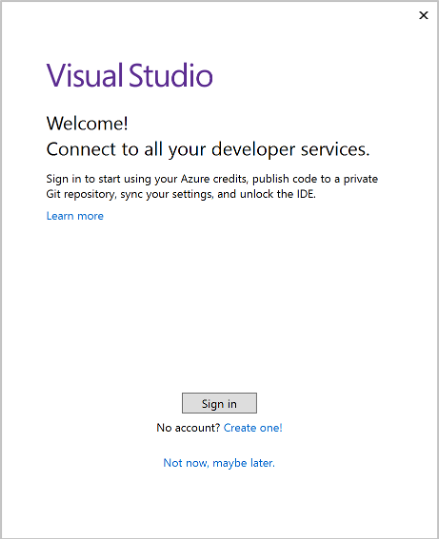
Notitie
Als u ervoor kiest om u niet aan te melden wanneer u Visual Studio voor het eerst opent, kunt u dit later eenvoudig doen. Zoek naar de koppeling Aanmelden in de rechterbovenhoek van de Visual Studio-omgeving.
Start Visual Studio. Wanneer u Visual Studio voor het eerst opent, wordt u gevraagd u aan te melden en enkele basisregistratiegegevens op te geven.
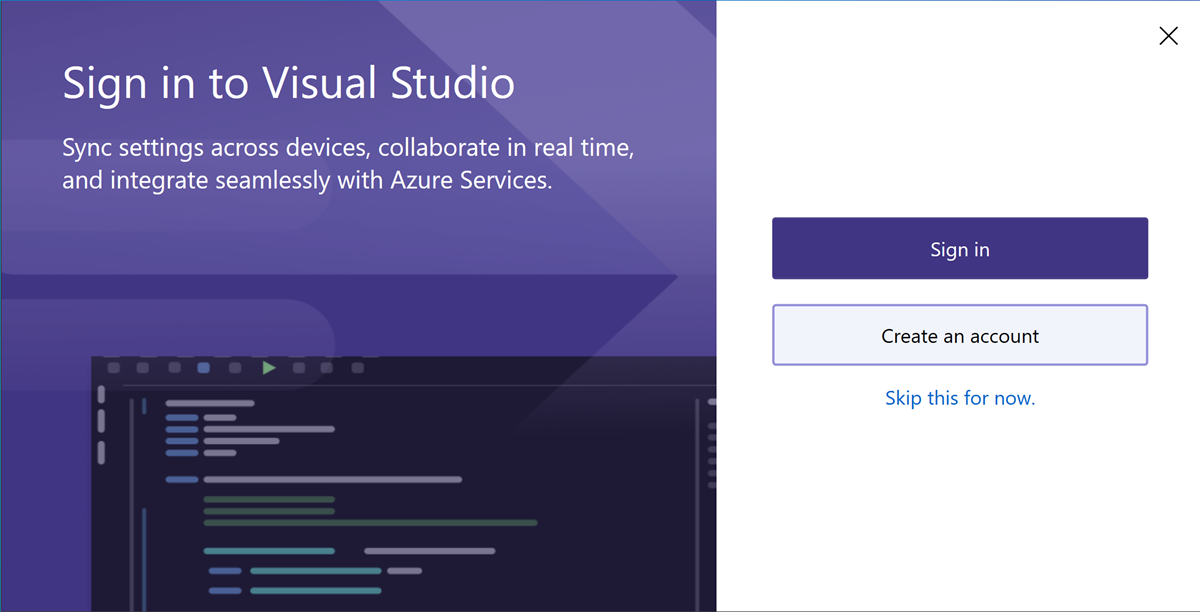
Notitie
Als u ervoor kiest om u niet aan te melden wanneer u Visual Studio voor het eerst opent, kunt u dit later eenvoudig doen. Zoek naar de koppeling Aanmelden in de rechterbovenhoek van de Visual Studio-omgeving.
Kies een Microsoft-account of een werk- of schoolaccount. Als u nog geen account hebt, kunt u gratis een Microsoft-account maken.
Kies het gewenste kleurenthema en andere ui-instellingen. Visual Studio onthoudt deze instellingen en synchroniseert deze in alle Visual Studio-omgevingen waarin u zich hebt aangemeld. U kunt de instellingen later wijzigen als u het menu Extra>Opties opent in Visual Studio.
U kunt zien dat u zich hebt aangemeld in de rechterbovenhoek van de Visual Studio-omgeving. Tenzij u zich afmeldt, meldt u zich automatisch aan bij Visual Studio wanneer u deze start en worden wijzigingen in gesynchroniseerde instellingen automatisch toegepast.
Aanmelden via de IDE
Als u ervoor kiest om u niet aan te melden wanneer u Visual Studio voor het eerst opent, kunt u zich later vanuit de IDE aanmelden.
Selecteer het pictogram Aanmelden in de rechterbovenhoek van de Visual Studio-omgeving.
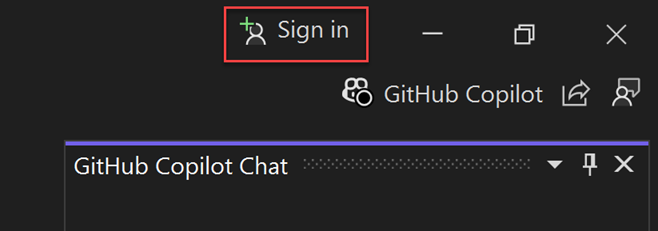
Selecteer op de pagina Aanmelden bij uw account de optie Verbonden met Windows-account of selecteer Een ander account gebruiken om u aan te melden met een ander account.
Volg de aanwijzingen om de nieuwe accountreferenties in te voeren.
Voordelen: waarom aanmelden?
Hoewel u zich niet hoeft aan te melden, zijn er veel voordelen om dit te doen.
| Voordeel | Beschrijving |
|---|---|
| uw Visual Studio-proefperiode verlengen | Gebruik Visual Studio Professional of Visual Studio Enterprise voor een extra 90 dagen, in plaats van beperkt te zijn tot de proefperiode van 30 dagen. |
| Visual Studio- ontgrendelen | Ontgrendel Visual Studio als u een account gebruikt dat is gekoppeld aan een Visual Studio-abonnement of een Azure DevOps-organisatie. |
| uw instellingen synchroniseren | Instellingen die u aanpast, zoals sleutelbindingen, vensterindeling en kleurenthema, worden onmiddellijk toegepast wanneer u zich aanmeldt bij Visual Studio op elk apparaat. |
| Automatisch verbinding maken met Azure-services | Maak verbinding met services, zoals Azure en Azure DevOps Services, in de IDE zonder opnieuw te vragen om referenties voor hetzelfde account. |
| Community-editie zonder onderbrekingen gebruiken | Hoewel u zich niet hoeft aan te melden, krijgt u mogelijk regelmatig prompts om u aan te melden als u dit nog niet hebt gedaan. Meld u aan bij de IDE om Visual Studio Community zonder onderbrekingen te blijven gebruiken. |
| Visual Studio Dev Essentials downloaden | Dit programma omvat gratis software, training, ondersteuning en meer. |
Gebruikersaccounts toevoegen en wisselen in Visual Studio
Als u meerdere accounts hebt, kunt u ze allemaal toevoegen aan Visual Studio, zodat u toegang hebt tot de resources vanuit elk account zonder dat u zich afzonderlijk hoeft aan te melden.
Nadat u meerdere accounts op één computer hebt toegevoegd, loopt die groep accounts met u mee als u zich aanmeldt bij Visual Studio op een andere computer. Uw accountgegevens kunnen echter niet meereizen. Daarom moet u voor die andere accounts de gegevens invoeren wanneer u hun resources voor de eerste keer op een nieuwe computer probeert te gebruiken.
Als u Azure-resources vanuit Visual Studio wilt verifiëren en openen, meldt u zich aan bij Visual Studio met een account dat toegang heeft tot Azure-resources en selecteert u dit account voor Azure Service Authentication in Tools>Options>Azure Service Authentication>Account Selection.
Er zijn verschillende soorten accounts die u kunt toevoegen:
Een standaard Visual Studio-account toevoegen:
- Kies bestand>accountinstellingen.
- Kies in Alle accountseen account met behulp van de optie + of de vervolgkeuzelijst Toevoegen.
- Op de pagina Aanmelden bij uw account, selecteer het account of kies Een ander account gebruiken.
- Volg de aanwijzingen om de nieuwe accountreferenties in te voeren.
- Selecteer het pictogram met uw profielnaam in de rechterbovenhoek van de Visual Studio-omgeving.
- Selecteer Een ander account toevoegen en kies vervolgens een account om u aan te melden.
- Selecteer op de pagina Aanmelden bij uw account het account of kies Gebruik een ander account.
- Volg de aanwijzingen om de nieuwe accountreferenties in te voeren.
Uw accountprofiel bijwerken
- Ga naar Bestand > Accountinstellingen... en selecteer de koppeling Visual Studio-profiel beheren.
- Selecteer in het browservenster Profiel bewerken en wijzig de gewenste instellingen.
- Wanneer u klaar bent, selecteert u Wijzigingen opslaan.
Een account verwijderen
U kunt een van de meerdere accounts die u hebt toegevoegd aan Visual Studio verwijderen. Wanneer u een account verwijdert, wordt alleen dat specifieke account beïnvloed en zijn alle resources die aan dat account zijn gekoppeld niet meer toegankelijk. Als u echter Afmeldenselecteert, worden alle accounts afgemeld.
- Kies Bestand > Accountinstellingen....
- Alle accounts een lijst met alle accounts die zijn aangemeld bij Visual Studio. Selecteer verwijderen voor het account dat u wilt verwijderen.
- Bevestig de verwijdering in het dialoogvenster dat wordt weergegeven.
Log uit van alle accounts
Als u zich wilt afmelden bij alle accounts:
- Selecteer Bestand > Accountinstellingen....
- Selecteer afmelden.
Een account verwijderen
U kunt een van de meerdere accounts die u hebt toegevoegd aan Visual Studio verwijderen. Wanneer u een account verwijdert, wordt alleen dat specifieke account beïnvloed en zijn alle resources die aan dat account zijn gekoppeld niet meer toegankelijk. Als u echter Afmeldenselecteert, worden alle accounts afgemeld.
Selecteer het pictogram met uw profielnaam in de rechterbovenhoek van uw Visual Studio-omgeving.
Selecteer Account verwijderen voor het account dat u wilt verwijderen.
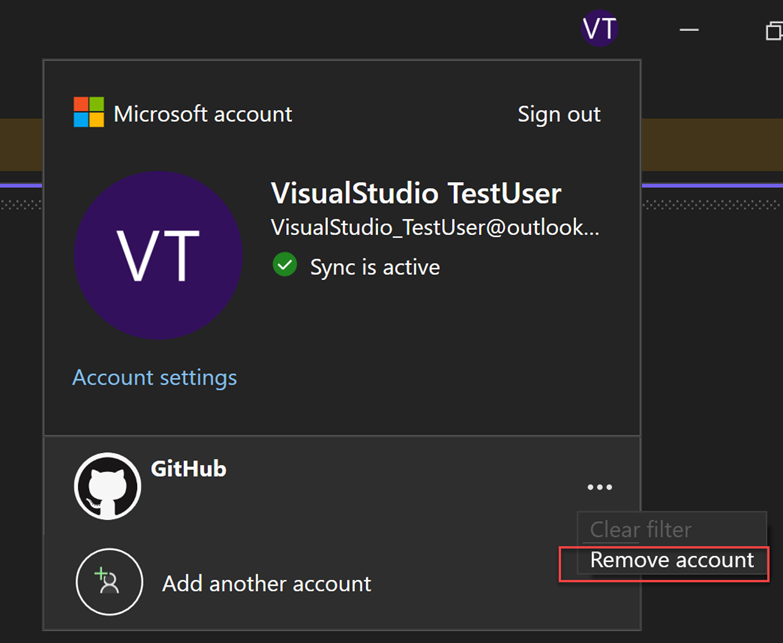
U kunt ook het dialoogvenster Accountinstellingen gebruiken om een account te verwijderen.
Selecteer het pictogram met uw profielnaam in de rechterbovenhoek van uw Visual Studio-omgeving.
Alle accounts een lijst met alle accounts die zijn aangemeld bij Visual Studio. Selecteer verwijderen voor het account dat u wilt verwijderen.
Bevestig de verwijdering in het dialoogvenster dat wordt weergegeven.
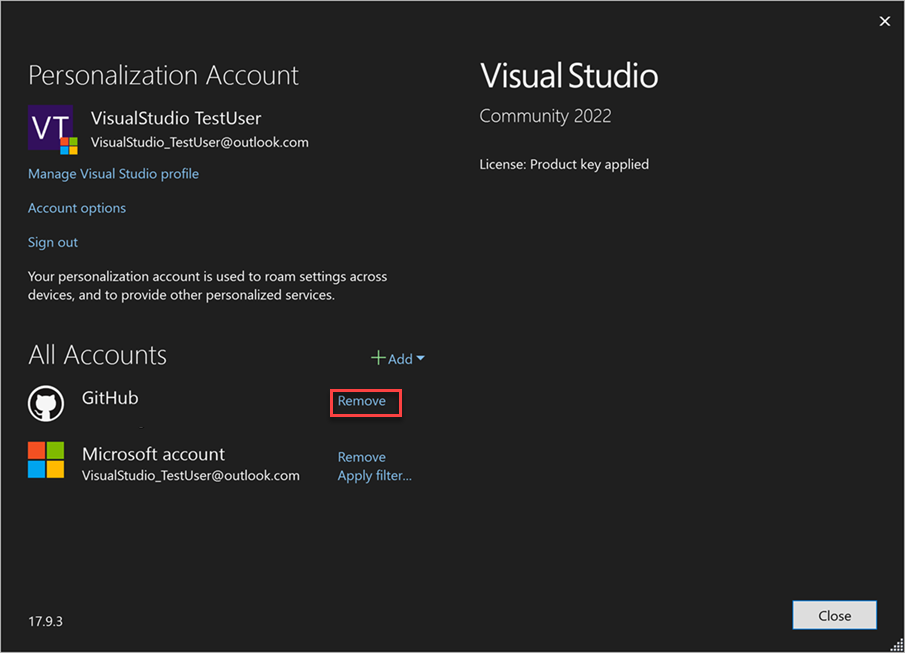
Afmelden bij alle accounts
Als u zich afmeldt bij Visual Studio, worden alle accounts in de Visual Studio-sleutelhanger verwijderd, worden instellingen niet meer over meerdere apparaten geroerderd en zijn gekoppelde resources niet meer toegankelijk.
Als u zich wilt afmelden bij alle accounts:
Selecteer het pictogram met uw profielnaam in de rechterbovenhoek van uw Visual Studio-omgeving.
Selecteer afmelden.
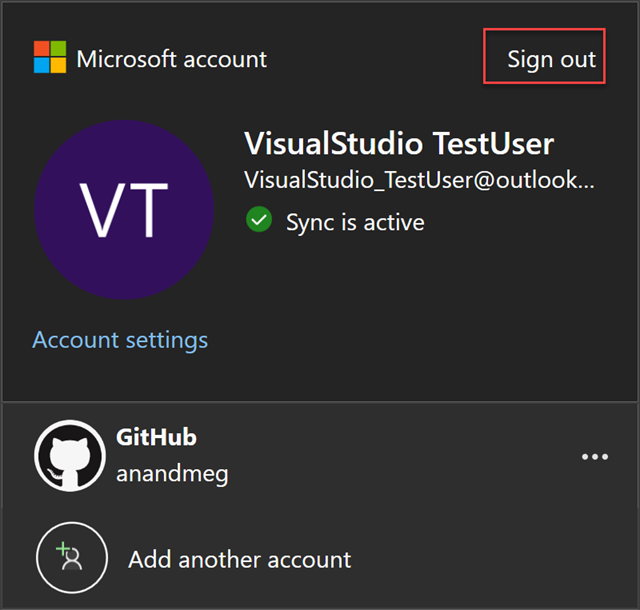
U kunt ook het dialoogvenster Accountinstellingen gebruiken om u af te melden bij alle accounts.